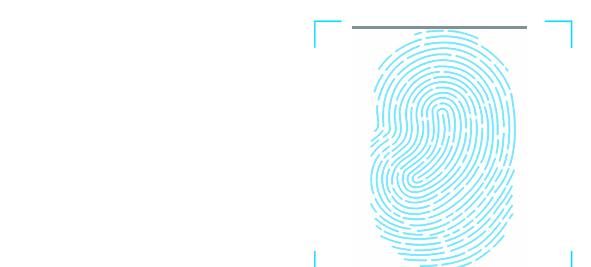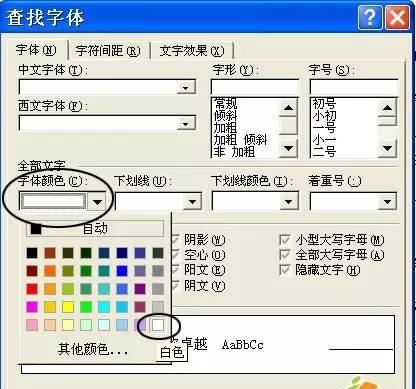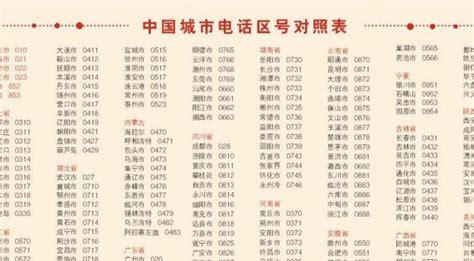没有什么问题是电脑重装解决不了的!
这是我们经常开玩笑说的话。
的确在平时使用电脑的过程中我们会经常遇到比如:蓝屏,黑屏,死机,电脑卡死等的情况!
而面对这样子的情况通常的解决方法是直接把电脑抬进电脑维修店解决简单、粗暴。
但是如果是台式机那就比较不方便,所以了解一种安装电脑系统的技术有时候也是很有必要。
进入主题,这篇文章就来具体的聊聊如何用U盘安装电脑系统。Win 7系统是目前市场绝对的使用霸主所以就以安装Win 7系统来进行案例的介绍!
什么是U盘装系统?
使用U盘来给电脑安装操作系统,技术的发展人们开始由光盘装机变为u盘装机。U盘装系统是依靠U盘启动盘制作工具来完成,U盘启动盘制作工具,是指用u盘启动USBOOT维护系统的软件,其制作的系统可以是一个能在内存中运行的PE系统。
具体的操作步骤
1、准备一个大于4G的U盘,并且下载U盘启动盘制作工具(推荐快启动)
2、制作启动盘,把普通的U盘制作成启动盘;
3、下载Win 7系统镜像,保存在U盘中;
4、电脑进入bios中设置U盘为第一启动项;
5、开始安装系统;
U盘装win7系统的具体步骤
1、将制作好的U盘启动盘插入到电脑的usb接口上,重启电脑并在开机logo出现的瞬间快速按下一键U盘启动快捷键进入启动项选择窗口,然后选择U盘启动回车即可进入到快启动主菜单界面,选择“【02】运行快启动win08pe”,如图所示:
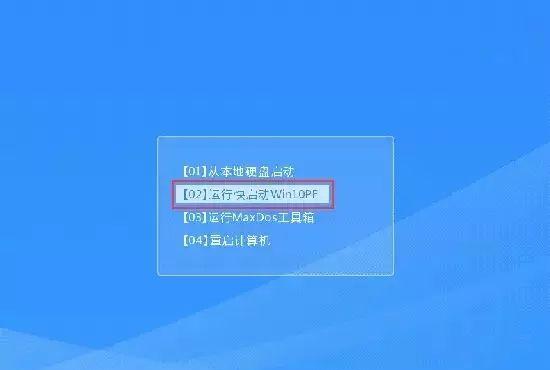
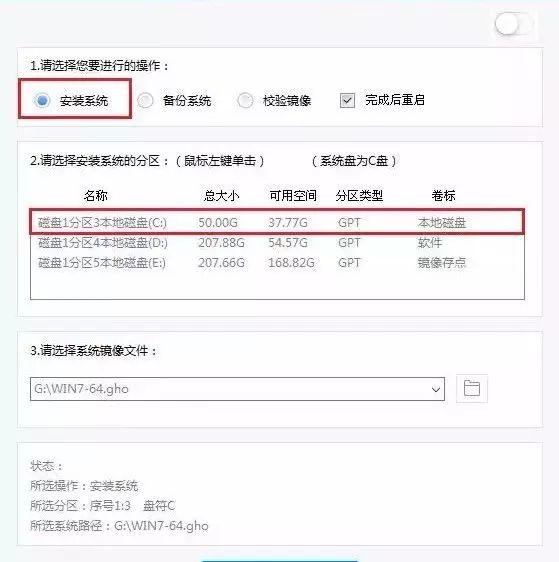
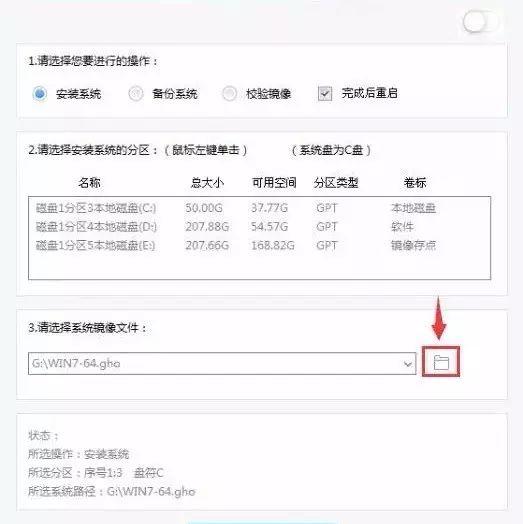
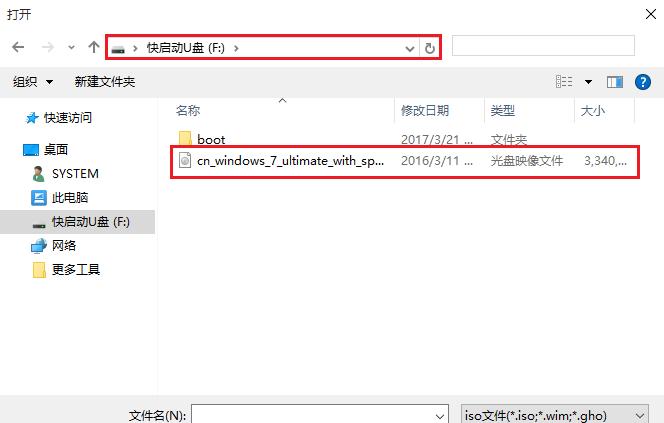
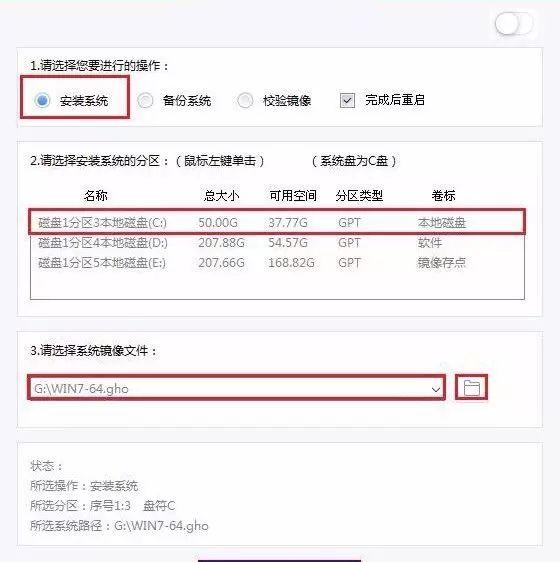
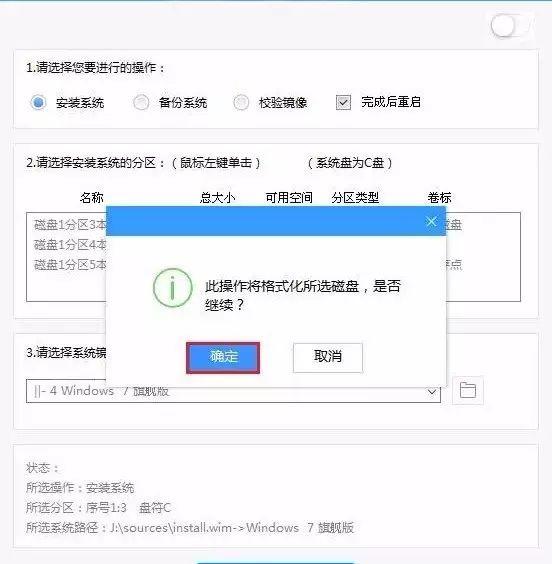
7、接着程序便会开始释放系统镜像文件,我们只需耐心等待操作完成并重启即可,如图所示:

8、重新启动进入安装系统界面,无需操作耐心等待5到15分钟,如图所示:

9、完成以上操作后,电脑便会自动进入到原版win7桌面。这样使用快启动u盘装原版win7即宣布大功告成。
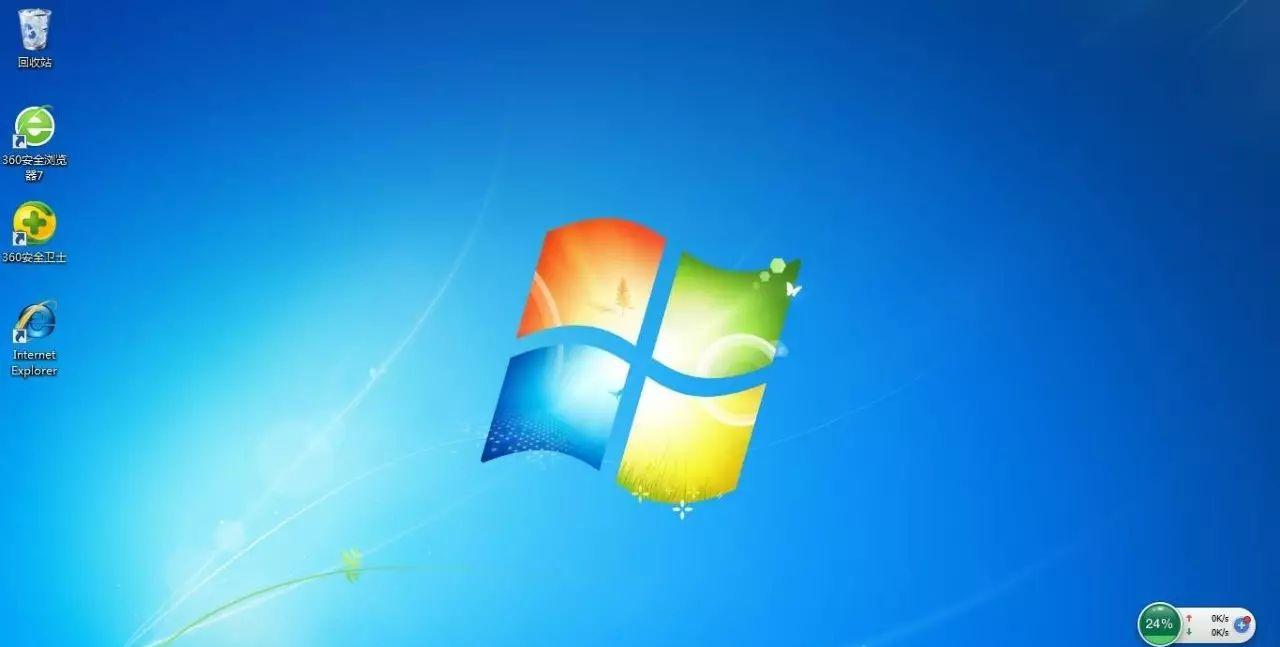
10、装好处理工作
安装驱动最简单粗暴的方法:安装驱动精灵等在线驱动软件直接安装驱动。
小伙伴们
你学会了吗?

优斯比/打造电子礼品行业第一品牌